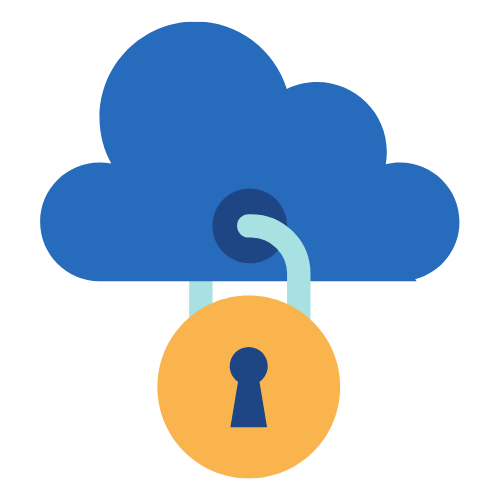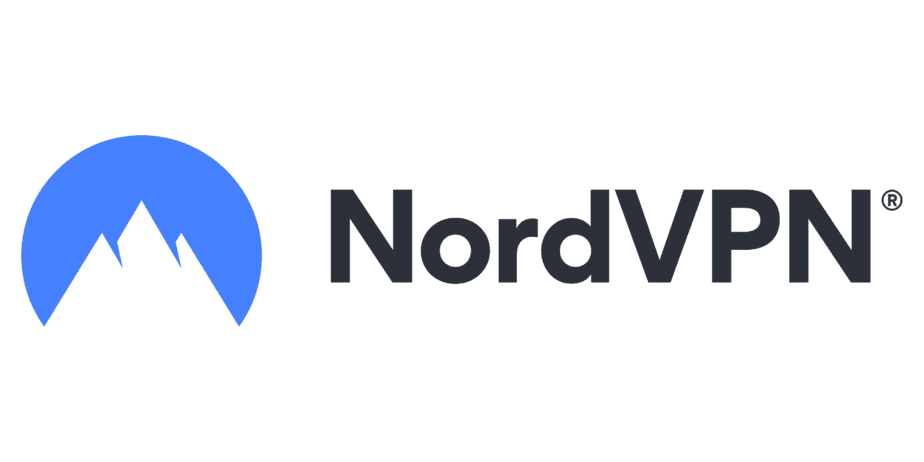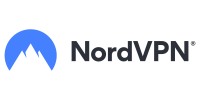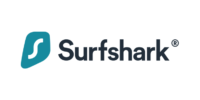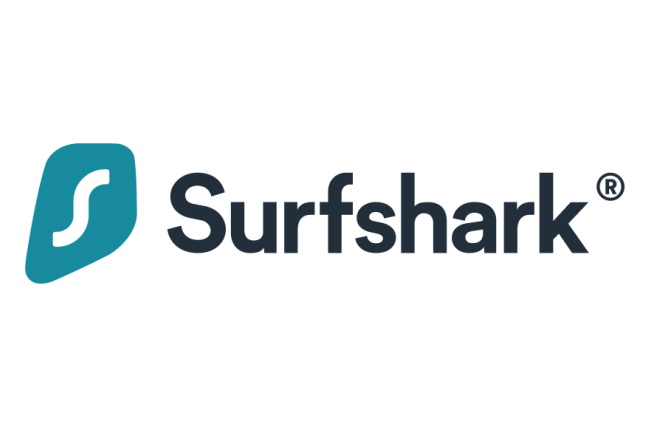Hier erkläre ich alles um die Einrichtung eines VPNs (virtuelles privates Netzwerk) auf Windows 11. Obwohl die besten VPN-Dienste normalerweise eine Anwendung zur Verfügung stellen, mit der man schnell eine Verbindung zu privaten Netzwerken herstellen bzw. auf diese zugreifen kann.
Dennoch kann es Gründe geben, die eine manuelle Konfiguration erforderlich machen. Vielleicht funktioniert die Anwendung nicht wie erwartet, oder es besteht der Wunsch, keine zusätzliche Software zu installieren.
In diesem Leitfaden zeige ich dir Schritt für Schritt, wie du unter Windows 11 VPNs einrichten kannst. Lass uns gemeinsam eintauchen und deine Erfahrungen mit VPNs unter Windows 11 optimieren!
Die besten VPN-Angebote des Tages
Exzellent
- 59 % Rabatt aufs 2-Jahres-Paket + 3 Extra-Monate
Wie kann ich ein VPN unter Windows 11 einrichten?
Schritt 1: Öffne die Einstellungen
Klicke auf “Start” und wähle das Zahnrad-Symbol aus, um die Einstellungen zu öffnen.
Schritt 2: Klick auf "Netzwerk & Internet"
In den Einstellungen scrolle nach unten und wähle “Netzwerk & Internet” aus.
Schritt 3: Klick auf die Seite "VPN"
Auf der linken Seite der “Netzwerk & Internet“-Seite klick auf “VPN”.
Schritt 4: Klick auf "VPN-Verbindungen hinzufügen"
Auf der rechten Seite der “VPN“-Seite klick auf den Button “VPN-Verbindungen hinzufügen“.
Schritt 5: Wähle den VPN-Anbieter aus
Benutze das Dropdown-Menü “VPN-Anbieter” und wähle die Option “Windows (integriert)” aus.
Schritt 6: Gib die Verbindungsdetails ein
Gib einen Namen in das Feld “Verbindungsname” ein, um die Verbindung zu identifizieren (z.B. IPVanish, Private Internet Access, etc.).
Gib in das Feld “Servername oder -adresse” die Adresse des VPN-Servers ein (z.B. vpnserver.com oder 122.122.122.122).
Schritt 7: Wähle den gewünschten VPN-Typ aus
Benutze das Dropdown-Menü “VPN-Typ“, um entweder die Option “Automatisch” zu wählen oder das erforderliche Protokoll für die Verbindung mit dem spezifischen VPN-Server auszuwählen.
Schritt 8: Wähle die Authentifizierungsmethode aus
Wähle die gewünschte Authentifizierungsmethode aus dem Dropdown-Menü “Anmeldeinformationen“. Bitte beachte, dass die verfügbaren Optionen von den Einstellungen des VPN-Anbieters abhängen können.
Falls du die Option “Benutzername und Kennwort” gewählt hast, bestätige nun deinen Benutzernamen und dein Passwort, indem du die entsprechenden Felder ausfüllst.
Schritt 9: Klicke auf "Speichern"
Sobald du alle Einstellungen vorgenommen hast, klicke auf den “Speichern“-Button, um die VPN-Verbindung zu speichern.
Du hast erfolgreich unter Windows 11 VPN eingerichtet. Du kannst dich jetzt über die Einstellungen-App oder die Taskleiste mit dem VPN-Dienst verbinden.
-
Beste VPN fürs Gaming: Ping mit VPN verbessern
Weiter Lesen
-
Wer ist der schnellste VPN-Anbieter
Weiter Lesen
Wie kann ich ein VPN unter Windows 11 einrichten?
Bevor wir anfangen, lass uns kurz den Unterschied eines VPN-Clients erklären. Ein VPN-Client bezieht sich auf die Software oder den Dienst, den du auf deinem Gerät verwendest, um eine Verbindung zu einem VPN-Server herzustellen.
Das ermöglicht dir, sicher und privat auf ein entferntes Netzwerk zuzugreifen und deine Online-Aktivitäten zu schützen. Während einige VPN-Anbieter eigene Apps oder Clients bereitstellen, bietet Windows 11 auch einen integrierten VPN-Client, den du nutzen kannst, wenn du zum Beispiel in einem Unternehmen arbeitest oder keine zusätzliche Software installieren möchtest.
Nun, lass uns weitermachen und dir zeigen, wie du den “integrierten” Windows-VPN nutzen kannst.
Schritt 1: Öffne die Einstellungen auf deinem Computer
Klicke auf das Startmenü und wähle das Zahnrad-Symbol aus, um die Einstellungen zu öffnen.
Schritt 2: Wähle dort zunächst "Netzwerk & Internet" und dann "VPN" aus
In den Einstellungen scrolle nach unten und klicke auf “Netzwerk & Internet“. Wähle anschließend den Reiter “VPN” aus.
Schritt 3: Klicke auf "VPN-Verbindung hinzufügen"
Auf der “VPN”-Seite klicke auf den Button “VPN-Verbindung hinzufügen”.
Schritt 4: Wähle als VPN-Anbieter "Windows (integriert)" aus
In dem angezeigten Dialogfeld für den VPN-Anbieter wähle die Option “Windows (integriert)” aus.
Schritt 5: Gib einen Verbindungsnamen und die Serveradresse ein
Gib im Dialogfeld “Verbindungsname” einen Namen ein, an den du dich leicht erinnern kannst, zum Beispiel “Mein VPN”.
Im Feld “Servername oder IP-Adresse” trage die entsprechenden Daten ein, die du von deinem Arbeitgeber oder VPN-Service erhalten hast.
Schritt 6: Wähle den VPN-Verbindungstyp aus
Unter “VPN-Typ” kannst du den entsprechenden Verbindungstyp auswählen, den du ebenfalls von deinem Arbeitgeber oder VPN-Service erhalten hast.
Schritt 7: Gib die Anmeldeinformationen ein (falls erforderlich)
Wenn du Anmeldeinformationen (Benutzername + Kennwort) erhalten hast, trage diese in die entsprechenden Felder ein.
Schritt 8: Speichere die Einstellungen und aktiviere die VPN-Verbindung
Klicke auf “Speichern”, um die Einstellungen zu speichern.
Klicke auf die neu erstellte VPN-Verbindung, um sie zu aktivieren und zu nutzen.
Nun hast du Windows 11 erfolgreich als VPN-Client eingerichtet. Du kannst nun die VPN-Verbindung nutzen, um sicher und geschützt auf externe Netzwerke zuzugreifen und deine Online-Privatsphäre zu wahren.
Windows 11 als VPN-Server einrichten
Eine weitere Option besteht darin, Windows 11 als deinen eigenen VPN-Server zu nutzen, zum Beispiel, wenn du eine sichere Internetverbindung zu deinem Computer benötigst. In diesem Fall fungiert dein Betriebssystem als VPN-Server. Klingt kompliziert, ist es aber nicht, und die Einrichtung ist genauso einfach wie bei den ersten beiden Alternativen.
Schritt 1:
Klicke auf die Start- bzw. Windows-Schaltfläche und öffne die “Einstellungen“. Navigiere zu “Netzwerk und Internet” und dann zu “Netzwerk- und Freigabecenter“.
Schritt 2:
Klicke auf “Adaptereinstellungen ändern” in der linken Menüleiste. Du siehst jetzt verschiedene Netzwerkverbindungen. Halte die ALT-Taste gedrückt, um eine Menüleiste am oberen Rand zu öffnen. Klicke auf “Datei” und dann auf “Neue eingehende Verbindung”.
Schritt 3:
Es werden dir verschiedene Benutzer angezeigt. Setze ein Häkchen bei allen Nutzern, die die VPN-Verbindung verwenden dürfen, und klicke auf “Weiter“. Wähle nun aus, wie die Nutzer eine Verbindung herstellen sollen. In der Regel gibt es nur die Option “Über das Internet“. Klicke erneut auf “Weiter“.
Schritt 4:
Wähle aus, für welche Software die eingehenden Verbindungen aktiviert werden sollen. Markiere die entsprechenden Optionen und klicke abschließend auf “Zugriff zulassen“.
Das war’s! Dir werden nun die Informationen zur Herstellung einer Verbindung (Verbindungsdaten) angezeigt, die alle Benutzer benötigen. Ab sofort findest du dein Virtuelles Privates Netzwerk direkt unter deinen Netzwerkverbindungen. Von dort aus kannst du es einfach aktivieren oder bei Bedarf bearbeiten.
Vorteile der VPN-Einrichtung unter Windows 11
🌍 Surfen ohne Grenzen: Mit einem VPN kannst du auf Websites und Inhalte zugreifen, die in deinem Land möglicherweise beschränkt sind. Es ist wie eine magische Tür, die dich in neue Welten des Internets führt.
🛡️ Sicherheit überall: Mit einem VPN unter Windows 11 kannst du deine Online-Sicherheit überall verbessern. Es ist wie ein unsichtbarer Umhang, der dich vor neugierigen Blicken schützt und deine Daten vor Hackern verbirgt.
🙅♀️ Keine Spione erlaubt: Dein Internetanbieter möchte vielleicht wissen, was du online machst. Aber mit einem VPN unter Windows 11 kannst du ihnen den Spaß verderben. Deine Aktivitäten werden verschlüsselt und für neugierige Augen unlesbar gemacht.
📶 Schnelle Verbindungen: Ein gut konfiguriertes VPN kann deine Internetverbindung sogar beschleunigen! Es optimiert deine Datenübertragung und lässt sie wie den Geschwindigkeitsrausch eines Raketenfluges fühlen. Whoosh!
📱 Schutz für alle Geräte: Ein VPN unter Windows 11 schützt nicht nur deinen Computer, sondern auch alle anderen Geräte, die mit demselben Netzwerk verbunden sind. Dein Smartphone und Tablet werden sich sicher und kuschelig fühlen.
Welche VPN ist die beste für Windows 11?
NordVPN wird als einer der besten VPN-Anbieter angesehen, und das aus gutem Grund. Mit seinen erstklassigen Sicherheitsfunktionen, schnellen Geschwindigkeiten und der Fähigkeit, Streaming-Beschränkungen zu umgehen, überzeugt NordVPN auf ganzer Linie. Die No-Log-Garantie stellt sicher, dass Nutzer anonym bleiben und ihre Privatsphäre geschützt ist.
Folgende Funktionen zeichnen NordVPN aus:
- Starke Verschlüsselung
- Keine Protokolle
- Über 5500 Server in 60 Ländern
- Kill-Switch-Funktion
- Split-Tunneling
- Dark-Web-Monitor
- Doppel-VPN-Funktion
- Hervorragend für Streaming und Netflix
- Nutzung auf bis zu 6 Geräten gleichzeitig
- 30-tägige Geld-zurück-Garantie
Surfshark bietet ein ausgezeichnetes Preis-Leistungs-Verhältnis und zeichnet sich durch seine benutzerfreundliche Software und zahlreiche Funktionen aus. Mit der No-Log-Policy und einer starken Verschlüsselung gewährleistet Surfshark hohe Sicherheit und Anonymität im Internet. Darüber hinaus ermöglicht es Surfshark das Freischalten von Streaming-Inhalten und das Torrenting.
Die wichtigsten Funktionen von Surfshark sind:
- Starke Verschlüsselung
- Keine Protokolle
- Über 3200 Server in 100 Ländern
- Kill-Switch-FunktionSplit-Tunneling
- Optimale Streaming-Qualität
- Unbegrenzte Geräteanzahl
- Blockierung von Werbung und Malware
- 30-tägige Geld-zurück-Garantie
Geoblocking unter Windows umgehen
Glücklicherweise gibt es Möglichkeiten, Geoblocking unter Windows zu umgehen und uneingeschränkten Zugriff auf die gewünschten Inhalte zu erhalten. Als Cybersicherheitsexperte gebe ich hier einige Tipps, wie man Geoblocking umgehen kann:
Quick Tipp: Verwende ein VPN
Ein virtuelles privates Netzwerk (VPN) ist eine effektive Methode, um Geoblocking zu umgehen. Es ermöglicht dir, deine IP-Adresse zu verbergen und dich mit einem Server in einem anderen Land zu verbinden. Dadurch wird der Eindruck erweckt, dass du dich tatsächlich in diesem Land befindest, und du kannst auf die Inhalte dieses Landes zugreifen. Wähle ein zuverlässiges VPN wie NordVPN oder Surfshark, um eine sichere Verbindung und hohe Geschwindigkeiten zu gewährleisten.
Was ist bei Windows über VPN zu beachten?
Wenn es um die Verwendung eines VPNs unter Windows geht, gibt es einige wichtige Dinge zu beachten, um maximale Sicherheit und Anonymität zu gewährleisten. Hier sind einige Punkte, auf die ihr achten solltet:
- No-Logs-Policy: Achtet darauf, dass der VPN-Anbieter eine strikte No-Logs-Policy hat, das heißt, er speichert keinerlei Informationen über eure Online-Aktivitäten.
- Starke Verschlüsselung: Stellt sicher, dass der VPN-Dienst eine starke Verschlüsselung verwendet, wie den AES 256-Bit-Standard oder eine noch sicherere Verschlüsselungsmethode.
- Kill-Switch: Achtet darauf, dass die VPN-App über einen Kill-Switch verfügt, der eure Internetverbindung sofort unterbricht, falls die VPN-Verbindung aus irgendeinem Grund abbricht. Dies schützt eure Daten vor ungeschützten Verbindungen.
- Unterstützung für mehrere Geräte: Überprüft, ob der VPN-Dienst die Nutzung auf verschiedenen Geräten abdeckt, einschließlich Windows, Smartphones und anderen Systemen wie Smart TVs.
-
Was ist ein VPN Kill Switch und wie funktioniert es?
Weiter Lesen
-
Die besten VPNs für Android in 2023
Weiter Lesen
HÄUFIG GESTELLTE FRAGEN
Hat Windows 11 ein VPN?
Nein, Windows 11 hat standardmäßig kein vorinstalliertes VPN. Dennoch ist es äußerst wichtig und empfehlenswert, einen VPN-Dienst von externen Anbietern wie Surfshark oder NordVPN zu nutzen, um deine Privatsphäre und Sicherheit online zu schützen. Ein VPN ermöglicht es dir, deine Internetverbindung zu verschlüsseln und deine Identität zu schützen, indem es deine Daten vor neugierigen Blicken und möglichen Angriffen abschirmt.
Indem du einen vertrauenswürdigen VPN-Dienst wie NordVPN oder Surfshark wählst, kannst du deine Online-Aktivitäten anonymisieren, deine wahre IP-Adresse verbergen und von einer Vielzahl von Sicherheitsfunktionen profitieren. Diese Anbieter bieten starke Verschlüsselungstechnologien, eine strikte No-Logs-Policy und eine Vielzahl von Serverstandorten weltweit, um dir eine sichere und zuverlässige VPN-Verbindung zu bieten.
Mit einem VPN kannst du auch geografische Beschränkungen umgehen, auf eingeschränkte Inhalte zugreifen und dich vor potenziellen Bedrohungen in öffentlichen WLAN-Netzwerken schützen. Indem du deine Privatsphäre und Sicherheit online schützt, kannst du ein ruhigeres und freieres Surferlebnis auf Windows 11 mit VPN genießen.
Exklusives Angebot
- Sonderangebot: 82% Rabatt +2/Mon. gratis
Exzellent
- 59 % Rabatt aufs 2-Jahres-Paket + 3 Extra-Monate
Sollte man VPN immer aktivieren?
Als Sicherheitsexperte werde ich oft gefragt: Sollte man VPN immer aktivieren? Die Antwort auf diese Frage hängt von verschiedenen Faktoren ab.
- Benutzt du häufig öffentliche WLAN-Netzwerke?
Wenn du häufig öffentliche WLAN-Netzwerke nutzt, ist es auf jeden Fall ratsam, ein VPN zu aktivieren. Öffentliche WLANs sind oft unsicher und können Hackern den Zugriff auf deine persönlichen Daten ermöglichen. Daher empfehle ich dir in diesem Fall, dein VPN immer zu aktivieren.
- Willst du geografische Beschränkungen umgehen?
Solltest du geografische Beschränkungen umgehen wollen, ist ein VPN eine hervorragende Lösung. Stell dir vor, du möchtest auf bestimmte Streaming-Dienste oder regionale Websites zugreifen, die in deinem Land eingeschränkt sind. Indem du ein VPN aktivierst und dich mit einem Server in einem anderen Land verbindest, kannst du diese Beschränkungen umgehen.
Zum Beispiel könntest du ein VPN nutzen, um auf das US-amerikanische Netflix-Angebot zuzugreifen, selbst wenn du dich physisch nicht in den USA befindest. Das VPN verschlüsselt deine Verbindung und leitet deinen Datenverkehr über den Server in dem gewünschten Land, so dass es für die Dienste so aussieht, als ob du tatsächlich dort bist.
- Arbeitest du mit sensiblen Daten?
Wenn du mit sensiblen Daten arbeitest, ist es unerlässlich, ein VPN zu aktivieren. Dies gilt insbesondere, wenn du beruflich auf das Internet zugreifst, sei es in einem Café, in einem Hotel oder in einem öffentlichen Netzwerk.
Ein VPN gewährleistet, dass alle deine Daten während der Übertragung verschlüsselt werden. Dies bedeutet, dass selbst wenn ein Angreifer deine Verbindung abfängt, er die verschlüsselten Daten nicht entschlüsseln kann.
Dadurch werden deine sensiblen Informationen geschützt und das Risiko von Datenlecks oder unbefugtem Zugriff wird erheblich reduziert. Ein VPN kann daher besonders in Branchen wie dem Gesundheitswesen, der Finanzbranche oder bei der Übertragung von Unternehmensdaten von großer Bedeutung sein.